您好,登錄后才能下訂單哦!
您好,登錄后才能下訂單哦!
添加計算機目錄
在citrix studio上右擊計算機目錄,創建計算機目錄。
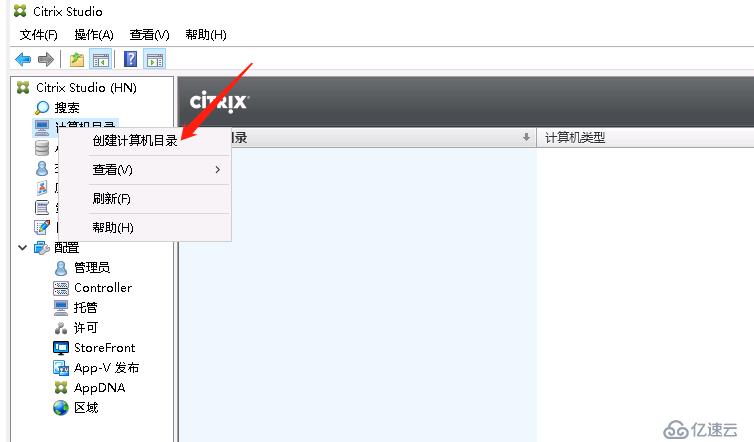
接下來選擇“多會話操作系統”(之前的版本似乎不是這么寫的,之前的版本分為服務器操作系統和桌面操作系統,不過差不多的意思。)
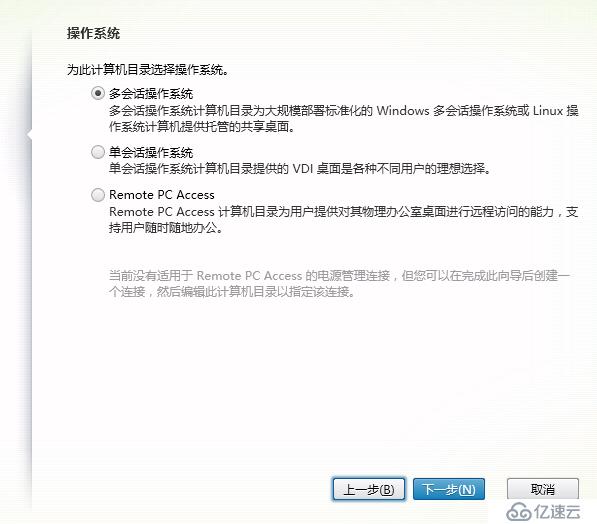
首先我選擇的是進行電源管理的計算機。讓這些計算機能夠被桌面云平臺打開。部署的為MCS的虛擬機。PVS的主機我稍后再演示。
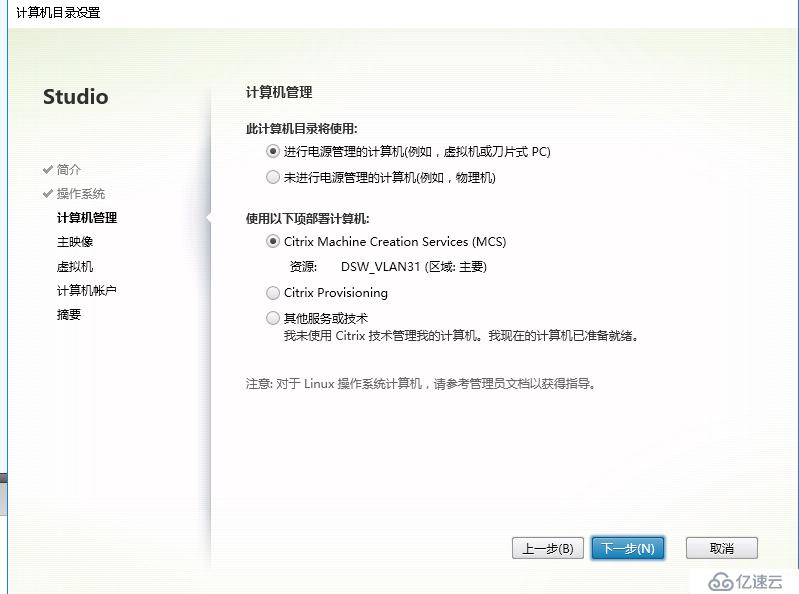
在模板選擇的時候,選擇VDA的主機。
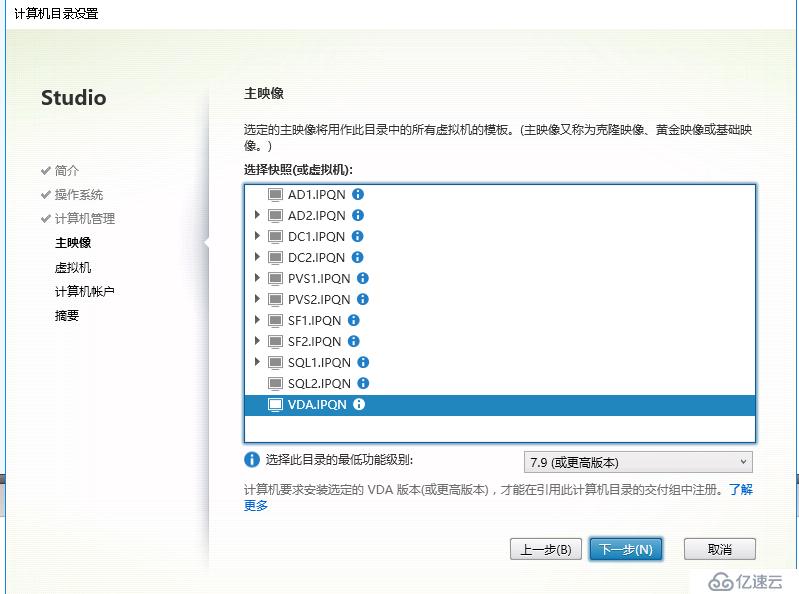
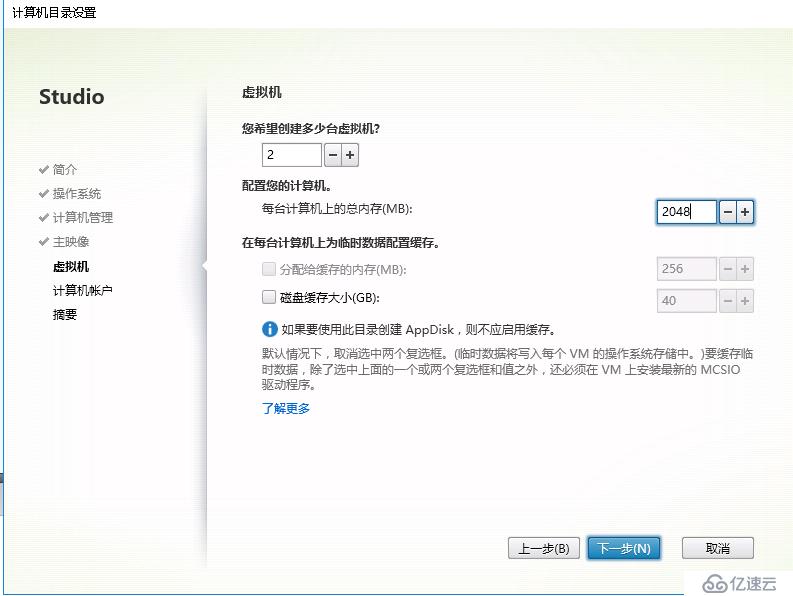
接下里是選擇該計算機目錄的OU,此OU代表在生成對應虛擬機的時候加域而產生的計算機賬號,它們都將被安排在此OU中。我已經在域服務器中預備了一個新的OU
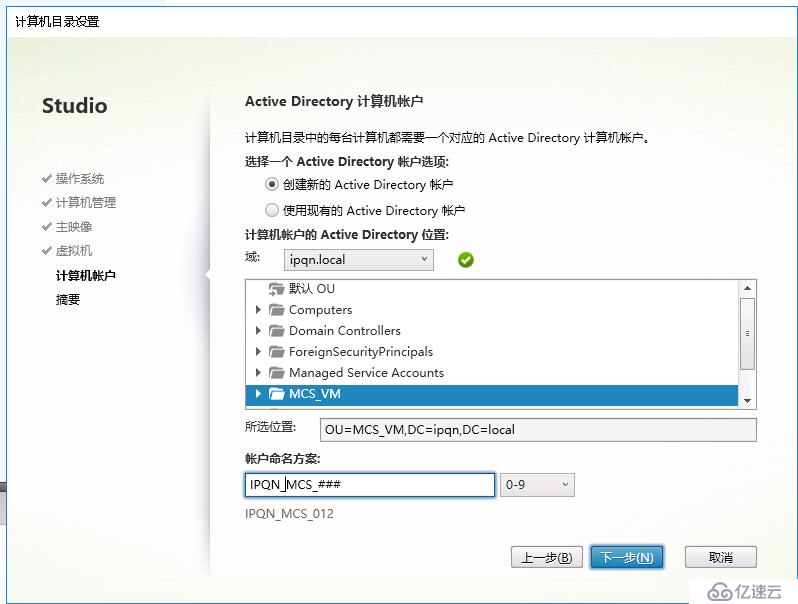
當然要確保當前賬號,指的是運行studio軟件的域賬號,要對此OU有修改的權限。否則沒法自動創建虛擬機的。
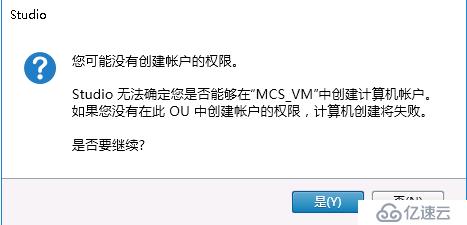
那么我們去添加一下。
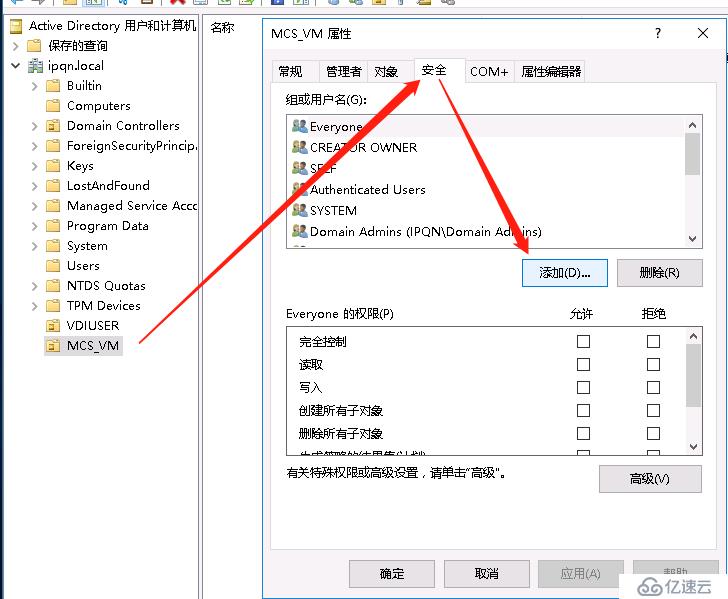
然后開始創建計算機目錄。
此時可以看到虛擬機模板正在被創建。
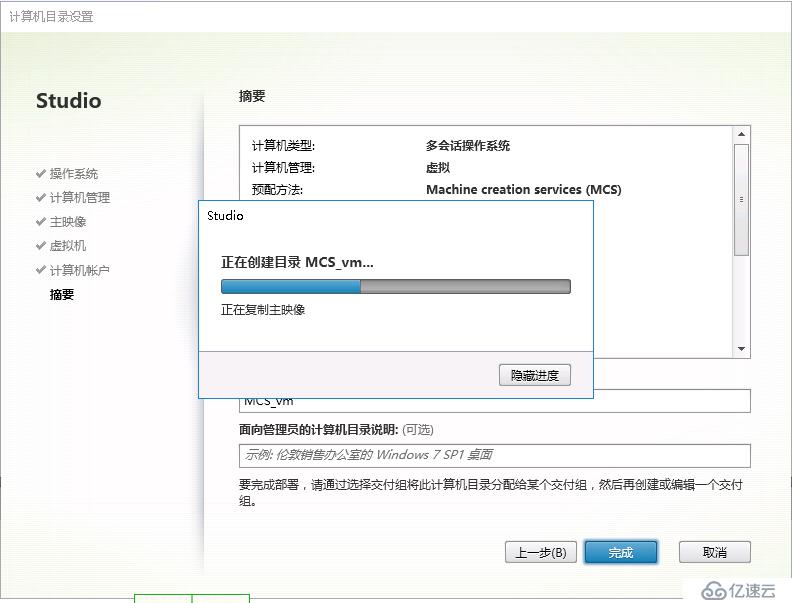

創建交付組
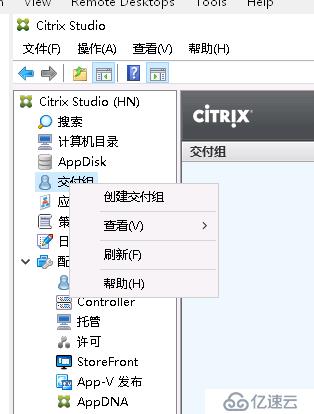
選擇計算機組
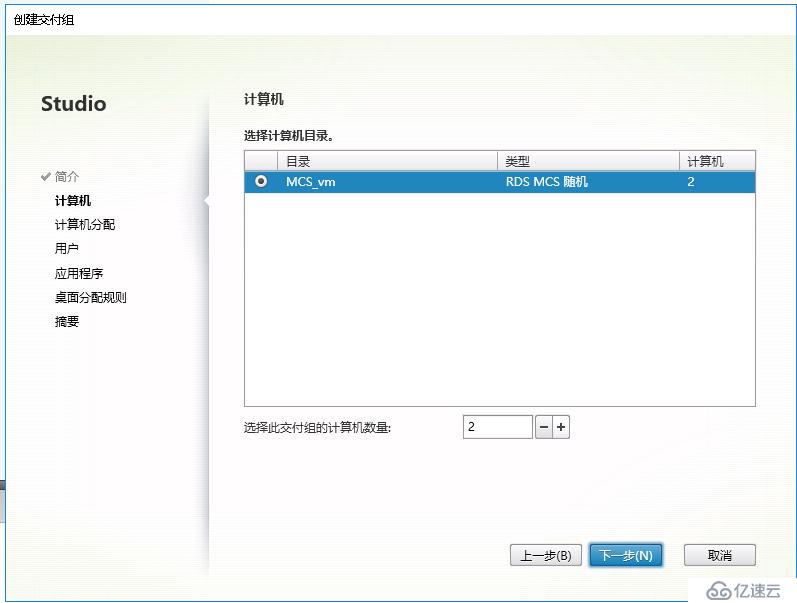
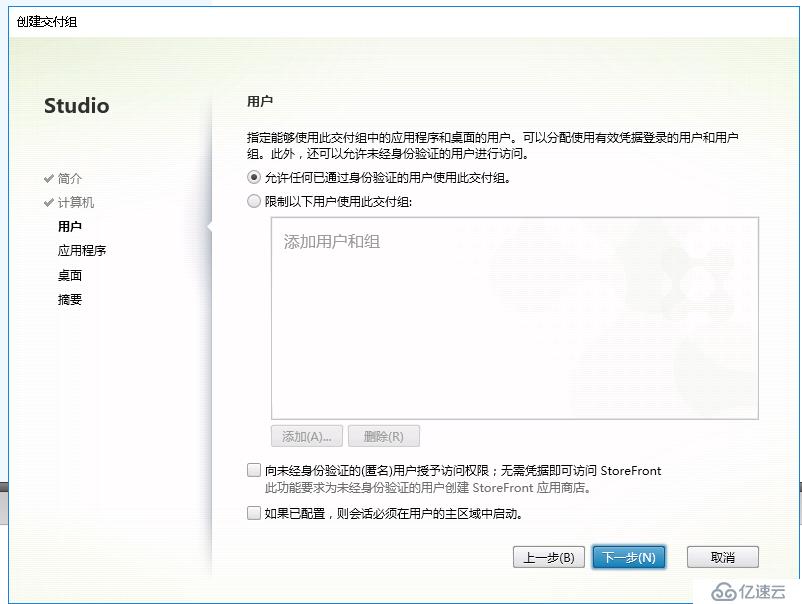
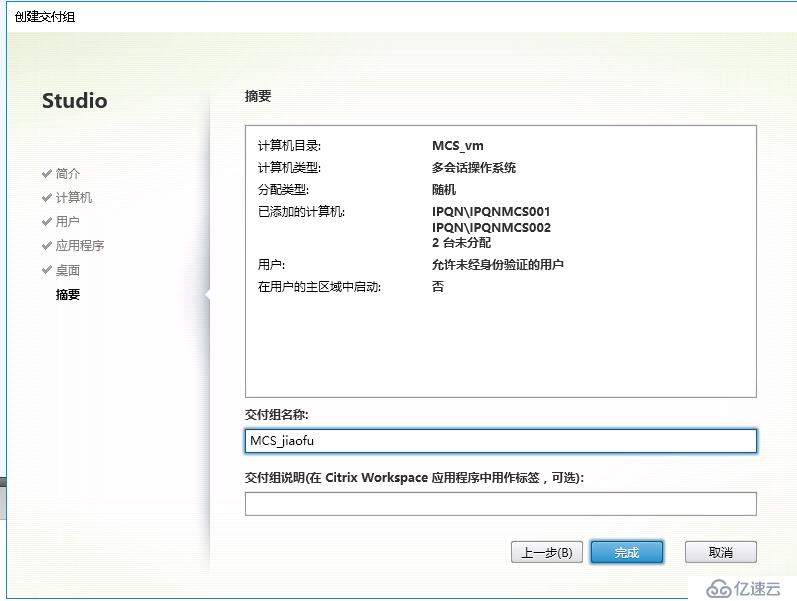
可以看到計算機目錄里

已分配的計算機已經和計算機數量一致了。
在storefront里可以看到這個主機
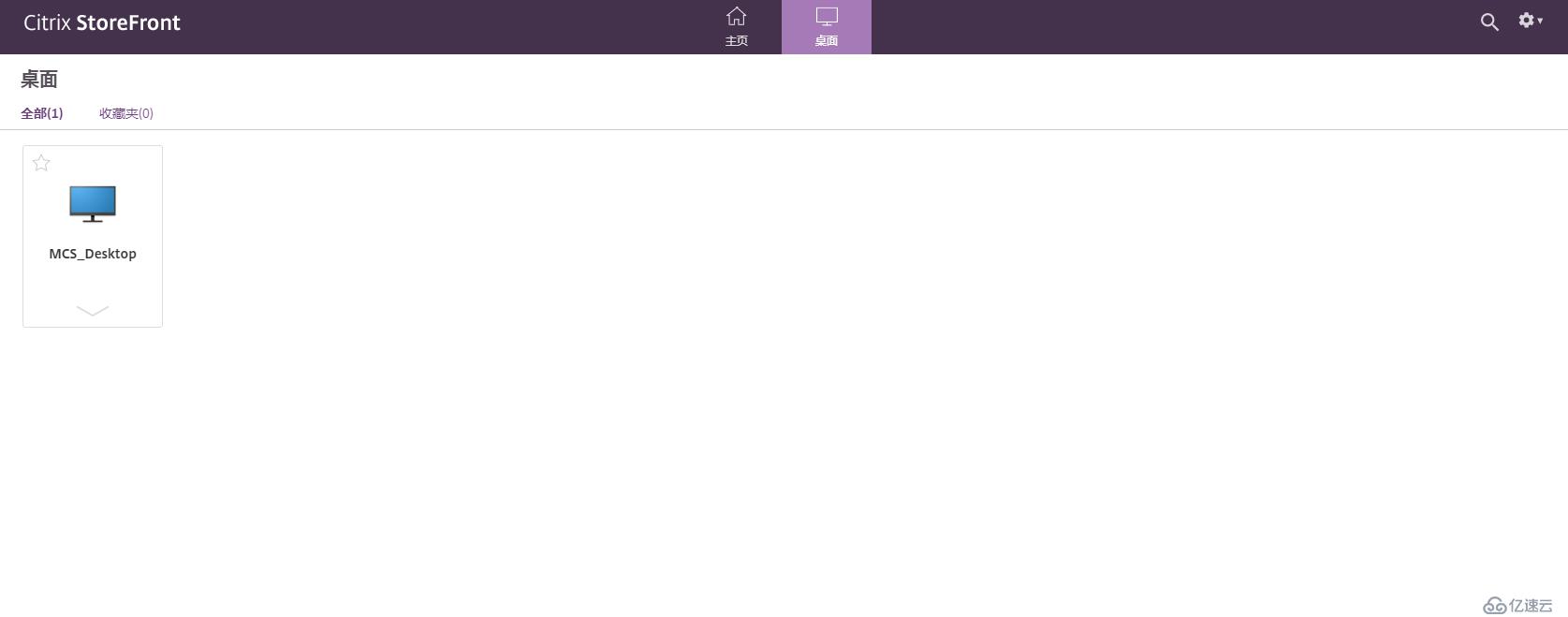
(以下內容為拍錯內容)
登不上,
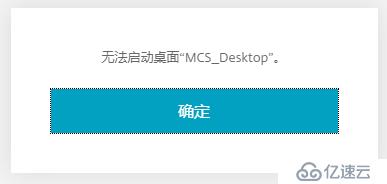
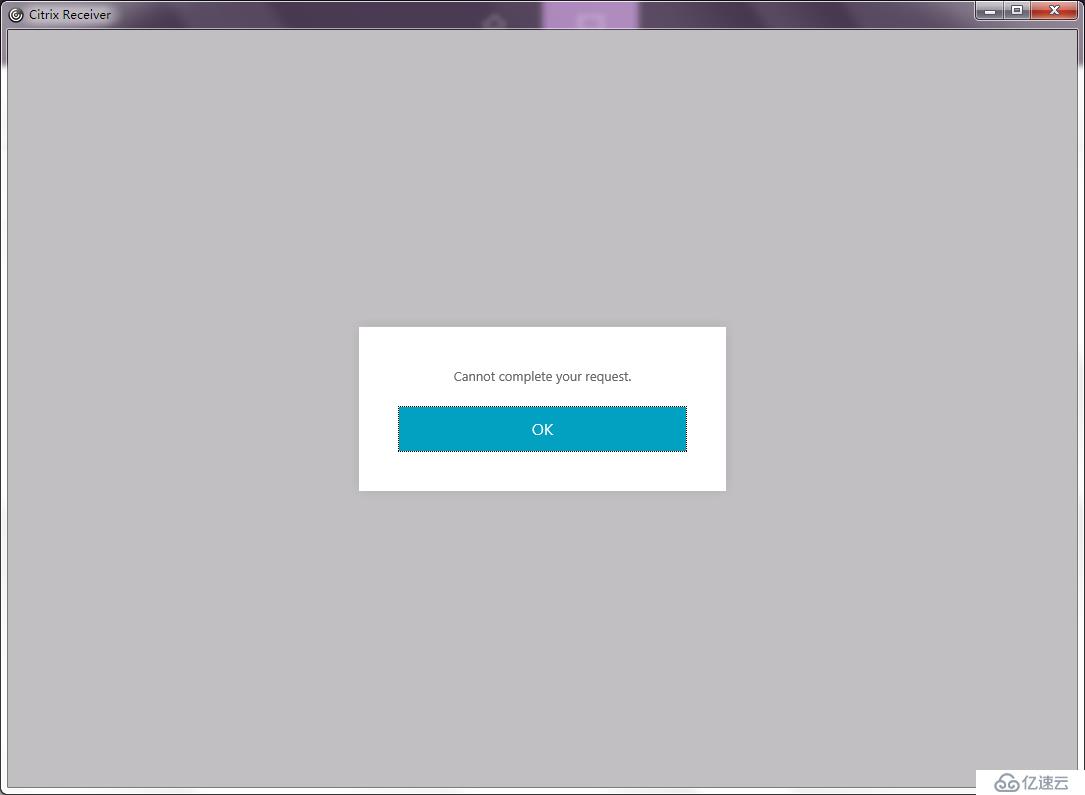
可以在DDC中看到控制器無法連接到目標主機。可能是防火墻的原因。

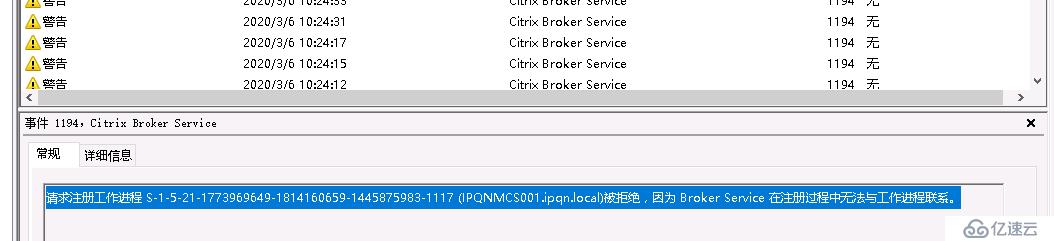
基本上是這兩種報錯。
我認為是防火墻的關系,我一開始去關閉了VDI復制出的模板的防火墻,無效。于是我又關掉了DDC的防火墻,成功。說明DDC的防火墻把報文擋掉了。
于是我又開啟了VDI的防火墻。不行。
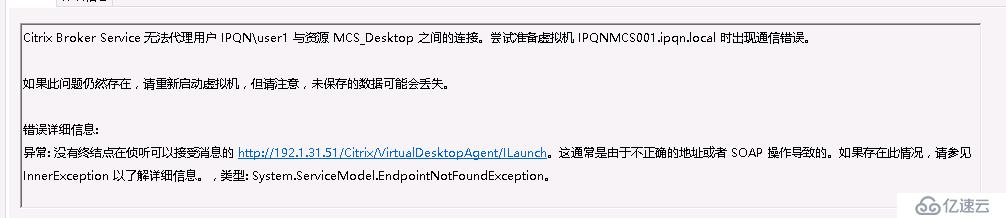
說明DDC和VDI克隆出的模板必須在防火墻上放行。然后我再次最小化了一波。發現2016的server中防火墻強有三種,而引起不能連接的是“域防火墻”。多臺DDC中只要有一臺的域防火墻是打通的,那么就可以放行。
所以現在我們要開啟對應的服務器上域防火墻上對應的端口或者服務。
DDC開啟服務“Citrix Broken Service”
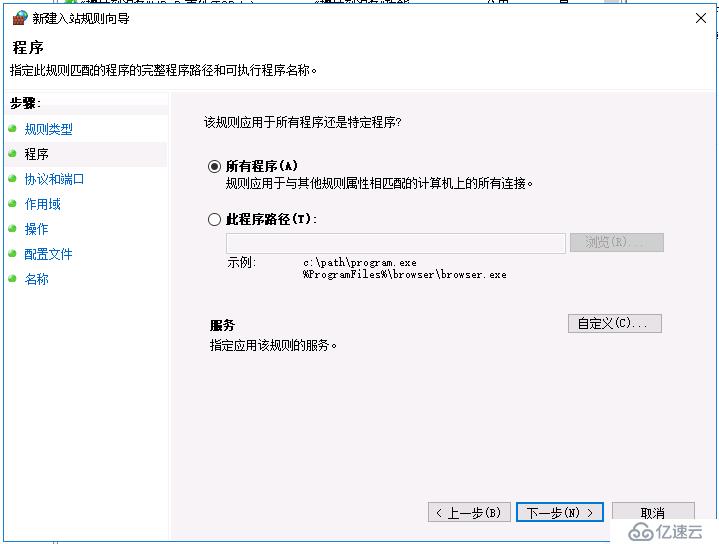

而VDA主機上則要開放80端口。(在上一篇的VDA安裝過程中,80端口會被打開的,但是不知為何,在此沒能啟動,因此克隆出來的MCS主機也沒有開放這個端口。)
刪除錯誤的計算機目錄,同時那些克隆的機器都被刪除了,重新修改一下vda的設置,再次創建計算機目錄。
(排錯完成)
正常進入VDI的界面。
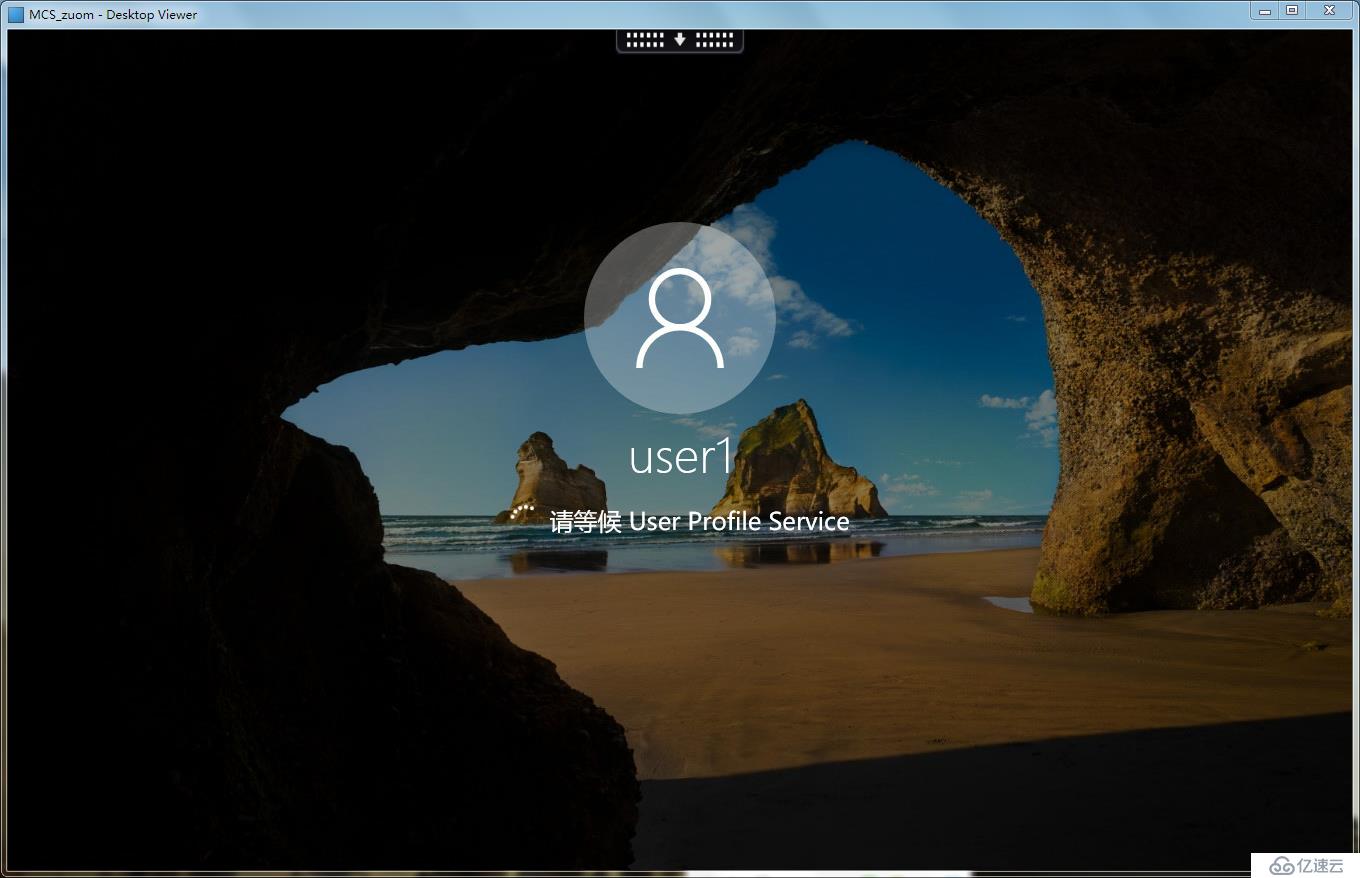
免責聲明:本站發布的內容(圖片、視頻和文字)以原創、轉載和分享為主,文章觀點不代表本網站立場,如果涉及侵權請聯系站長郵箱:is@yisu.com進行舉報,并提供相關證據,一經查實,將立刻刪除涉嫌侵權內容。